반응형
포토샵 보정 활기 채도 조절 기능
포토샵 보정편 활기채도 메뉴 이용하기
저번 포스팅에서는 포토샵에서 명도와 대비를 조절하는 툴에 대해서 보여드렸는데요
이번에는 활기랑 채도를 조절하는 방법 그리고 그 차이점을 보여드릴까합니다.
역시 사진에 따라서 각자 취향에 따라서 수치값은 조금씩 조절해보면서 찾아가시는게 가장 베스트라고 생각됩니다.
그러면 먼저 이 툴이 어디 있는지부터 알아야겠죠? 그러면 한나씩 보여드리겠습니다.

저번처럼 이미지 메뉴를 열어줍시다.
여기서 위에서 두 번째 조정이라는 메뉴로가시면 활기라는 메뉴가 있는데요
이걸로 툴을 열어주세요

활기창이 나왔다면 이런식으로 사진처럼 나오는데요
활기와 채도를 조절 하실수 있습니다.
이 둘의 수치를 조절하면 사진이 어떤식으로 변하는지 한번 보실까요?


먼저 활기와 채도 0일 때 사진모습입니다.
어떤식으로 달라지는 수치를 변경 해보겠습니다.

먼저 활기 부분입니다.
최댓값인 100으로 늘렸을떄 사진입니다.
전보다 색들이 훨씬 강해보입니다

다음으로 활기를 –100값을 주었습니다
색이 있기는 하나 엄청 옅어졌습니다
거의 흑백에 가까울정도로요
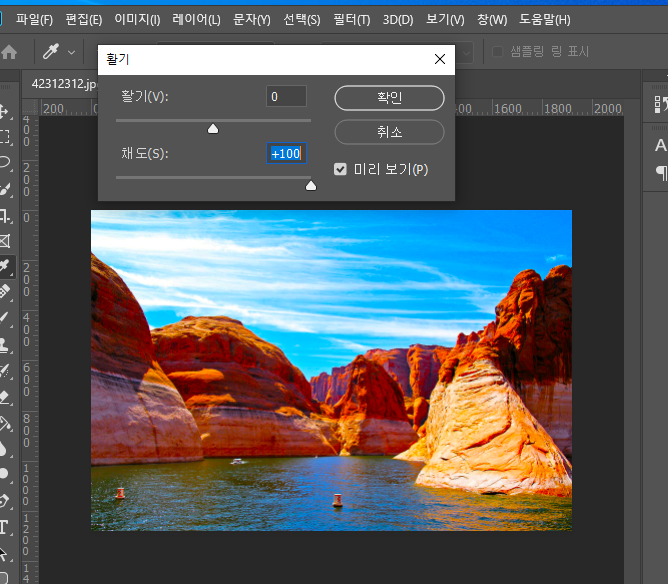
다음은 채도입니다.
채도값 100을 줄 경우 색들이 활기 100값보다도 훨씬 진해졌습니다.

반대로 –100을 줄 경우 보겠습니다
활기에 경우 색이 조금이라도 남아있었는데 이제는 아예 색이 없는 흑백으로 변했습니다.
이런식으로 차이점이 있습니다
둘의 차이는 거의 비슷하게 색상을 조절하는건데요
채도는 그냥 전부 색상을 조절하는거고 활기에 경우 디테일하게 색상을 조절한다고 합니다.
'유용한팁들' 카테고리의 다른 글
| 롤 입문자를 위한 정글 기초 가이드 (0) | 2021.02.19 |
|---|---|
| 포토샵 빠른선택도구 이용한 누끼따기 (0) | 2021.02.19 |
| 포토샵 명도 대비 조절 하는방법 (0) | 2021.02.19 |
| 포토샵 캔버스 크기 늘리는법 (0) | 2021.02.16 |
| 다음판 비슷한 이름 재생목록 끄는법 (0) | 2021.02.16 |



